关闭Windows系统的防火墙有多种方法,以下是几个常见的解决方案:
带走她:
52ruanjian.top/share/wall.html
(珍藏多年的工具!)
解决方案一:通过控制面板关闭防火墙
点击Windows开始菜单,选择控制面板。
2. 在控制面板中,找到“系统和安全”选项,点击进入。
3. 在“Windows Defender防火墙”部分,点击“打开Windows Defender防火墙”。
4. 在左侧导航栏中,点击“关闭Windows Defender防火墙”。
5. 在弹出的确认对话框中,选择“是”关闭防火墙。
解决方案二:通过命令行关闭防火墙
点击Windows开始菜单,搜索并打开“命令提示符”。
2. 在命令提示符窗口中,输入以下命令并按下回车键关闭防火墙:
netsh advfirewall set allprofiles state off
解决方案三:通过注册表关闭防火墙
点击Windows开始菜单,搜索并打开“注册表编辑器”。
2. 在注册表编辑器中,导航到以下路径:
HKEY_LOCAL_MACHINESYSTEMCurrentControlSetServicesSharedAccessParametersFirewallPolicy
3. 在“FirewallPolicy”文件夹中,找到“StandardProfile”文件夹,并在右侧窗口中找到“EnableFirewall”键。
4. 双击“EnableFirewall”键,将其数值数据改为“0”,然后点击“确定”关闭窗口。
Windows系统的防火墙是一种重要的安全功能,主要作用是保护计算机免受来自网络的未经授权的访问和恶意软件的攻击。它监控传入和传出的网络流量,并根据预设规则允许或阻止特定类型的连接。
一般使用规则是保持防火墙处于开启状态,以便实时保护计算机安全。但在某些情况下,比如在内部网络或受信任的环境中,关闭防火墙可能是必要的。但要注意,关闭防火墙可能会使计算机容易受到网络攻击,所以只有在理解风险并确认自己所处的环境相对安全的情况下才应该关闭防火墙。
在实际使用中,我建议保持防火墙始终打开,并定期更新和配置防火墙规则,以适应不断变化的安全需求。此外,我还建议配合使用可信赖的安全软件来加强计算机的安全性,例如实时保护软件和定期进行系统扫描。
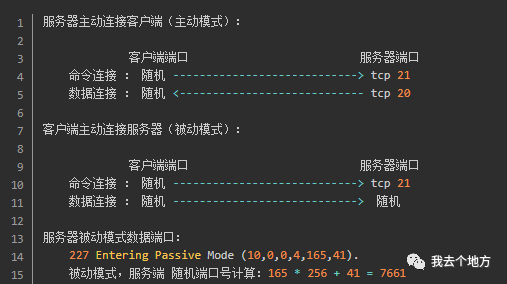
总之,关闭Windows系统的防火墙可以通过控制面板、命令行或注册表等方法实现。但为了维护计算机的安全,建议保持防火墙开启,并使用可信赖的安全软件进行辅助保护。
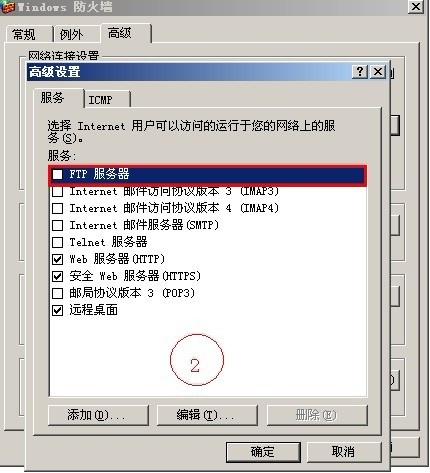
标签: ftp客户端防火墙

